
اگر چند سالی میشه که از وردپرس استفاده میکنید ، به احتمال زیاد حداقل یکبار با صفحه سفید رنگ و اعصاب خورد کنی در وردپرس مواجه شدید. صفحه سفید وردپرس یکی از آزاردهنده ترین مشکلاتیه که ممکنه باش روبرو شید. و دلیلی که باعث ناامیدی کاربران میشه اینه که اصولا دسترسی کاربران رو از پنل ادمین میگیره. و از اونجایی که خطایی در خروجی به کاربر نمایش داده نمیشه ، هیچ ایدهای برای حل این مشکل نخواهید داشت. بدترین چیز در مورد صفحه سفید وردپرس اینه که گاهی قسمت خاصی از سایت رو تحت تاثیر قرار میده. برای مثال ، ممکنه صفحه سفید وردپرس رو فقط در قسمت ادمین مشاهده کنید در حالی که سایر قسمتهای سایتتون به خوبی کار میکنند. در بقیه موارد ، ممکنه صفحه سفید رو در یک پست خاص مشاهده کنید در حالی که تمامی قسمتهای دیگر در سایت مشکلی ندارند. در این مقاله ، روشهای ممکن برای حل مشکل صفحه آزاردهندهی سفید رنگ در وردپرس را به شما نشان میدهیم:
نکته: توجه داشته باشید که قبل از اعمال هرگونه تغییرات در سایتتون، از داشتن بکآپ های مناسب اطمینان حاصل کنید.
چرا با این خطا مواجه شدهاید؟
در اکثر مواردی که با صفحه سفید وردپرس مواجه میشوید، به این معناست که حافظه از حد مجاز برای مموری فراتر رفته اید یا به عبارت دیگر به Memory limit رسیده اید. و علتش هم میتونه یکی از پلاگین هایی باشه که نصب کردین اما به درستی عمل نمیکنه و یا میتونه قالبی باشه که به درستی کدنویسی نشده. حتی مشکل میتونه از سرور هاست سایتتون باشه. از آنجایی که این مشکل علل زیادی میتونه داشته باشه ، ممکنه به راههای زیادی هم برای حلش نیاز باشه.
آیا این مشکل در سایتهای دیگر شما هم رخ میدهد؟
اگر چندین سایت متفاوت دارید ، اولین کاری که باید انجام بدید اینه که مطمئن شید صفحه سفید وردپرس فقط در یکی از دامینها رخ میده. اگر این مشکل در تمامی سایتهای شما وجود داره ، به احتمال زیاد مشکل از ارائه دهنده هاست سایت شماست. اگر مشکل در یکی از سایتهای شما وجود داره، ممکنه مشکل از یکی از پلاگینها یا قالبی باشه که از اون استفاده میکنید. اگر هم این مشکل در یک پست یا صفحه خاص وجود داره متوجه خواهید شد که مشکل از همون سایت خاصه.
افزایش Memory Limit
اصولا این اتفاق وقتی میافتد که حافظه رم اختصاص یافته به هاست پر میشود. پس باید مموری php در وردپرس رو افزایش بدید.
غیرفعال کردن تمام پلاگینها
در صورتی که افزایش Memory Limit کمکی به شما نکرد یا مقدار آن بالاست (مثلا 256M یا 512M) ، باید شروع به اشکال یابی کنید و تجربه نشون میده که اصولا مشکل با یک پلاگین خاص یا خود قالب است. خب حالا همهی پلاگینها رو غیرفعال کنید.
اگر اینکار مشکلتون رو حل کرد ، پلاگینها رو یکی یکی فعال کنید تا بفهمید مشکل اصلی از کدوم پلاگین هست. اگر نمیدونید اینکار رو از چه طریقی انجام بدید مقاله روش غیر فعال کردن پلاگین ها رو بخونید…
جایگزین کردن قالب با قالب پیش فرض
در صورتیکه غیرفعال کردن پلاگینها هم مشکل رو حل نکرد ، باید قالب فعلیتون رو با قالب پیش فرض وردپرس (برای مثال twentyeleven)جایگزین کنید. بهترین کار اینه که قالبتون رو پاک کنید، با اینکار وردپرس به طور اتوماتیک به قالب پیش فرض سوئیچ میکند. سپس باید به PhpMyAdmin برید و جدولهای wp-options را آپدیت کنید. جدولها با نامهای زیر باید آپدیت شوند:
Template و stylesheet و current_theme که باید مقدار اون رو به قالبی که انتخاب کردید تغییر بدید. مثلا twentyeleven.
اگراین موضوع مشکل رو حل کرد ، باید فایل functions.php قالبتون رو بررسی کنید و اگر تعداد زیادی فاصله (space) در پایین فایل وجود داره ، اونها رو حذف کنید. ممکن است مشکل از فایلfunction ی باشه که کدنویسی ضعیفی داره و شما در قالب خودتون استفاده میکنید.
راههای دیگر
اگر هیچکدام از روشهای بالا جواب نداد، باید وردپرس رو مجددا نصب کنید. اگرچه بعیده ، اما امکانش وجود داره که فایل هسته خراب شده باشه.
همچنین میتوانید از تابع debug وردپرس استفاده کنید تا ببینید که چه خطاهایی ایجاد شدهاند.
خطوط زیر رو به فایل wp-config.php اضافه کنید:
1 error_reporting(E_ALL); ini_set(‘display_errors’, 1);
2
3 define( ‘WP_DEBUG’, true);
حالا که این خطوط رو به فایل اضافه کردید صفحه سفید ، خطاها و هشدارها و نکات رو بهتون نشون میده که میتونه در پیدا کردن علت اصلی این مشکل بهتون کمک کنه.
گاهی اوقات مشکل از پلاگینهای Cache باشه که میتونید به راحتی با پاک کردن cache مشکل رو حل کنید.
اگر صفحه سفید رنگ وردپرس ، فقط در یکی از صفحات طولاتی سایتتون ظاهر شده هم باید cache رو پاک کنید. یکی از راههای دیگهای که ممکنه بهتون جواب بده افزایش recursion-limit و backtrack-limit هست. برای اینکار کدهای زیر رو در فایل wp-config.php خودتون کپی کنید. در بعضی از سرورها هم باید فایل PHP.INI رو تنظیم کنید.
1 /** Trick for long posts */
2 ini_set(‘pcre.recursion_limit’,20000000);
3 ini_set(‘pcre.backtrack_limit’,10000000);
کاملا درک میکنم که ارور کلافه کنندهایه! امیدوارم که یکی از راههایی که گفتم مشکلتون رو حل کرده باشه. شما از چه روشهایی برای حل این مشکل استفاده کردید؟ اگر راه دیگهای برای حل این مشکل دارید با ما درمیان بگذارید. خوشحال میشیم که این مقاله رو کاملتر کنیم و در اختیار بقیه قرار بدیم تا مجبور نشن وقت زیادی رو صرف پیدا کردن راه حل نکنند!
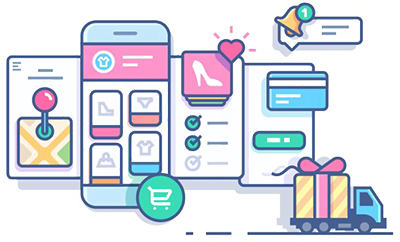
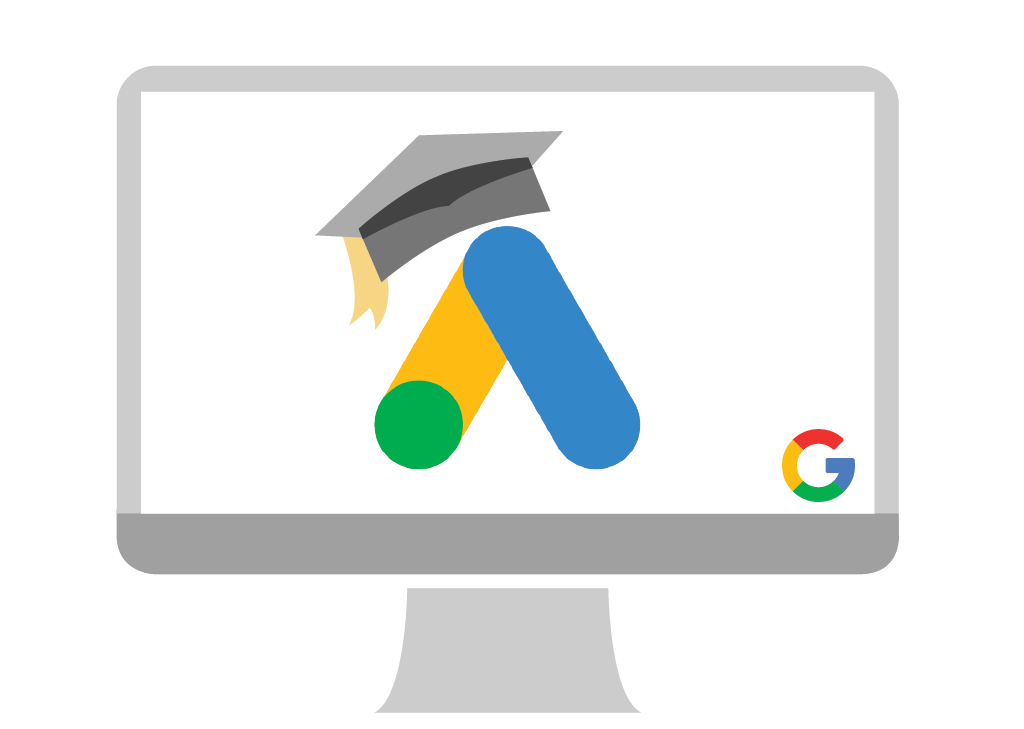
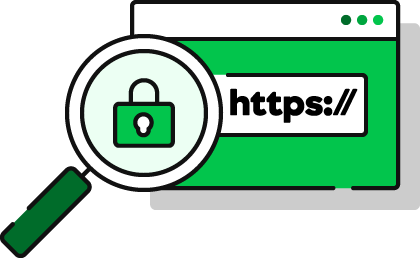


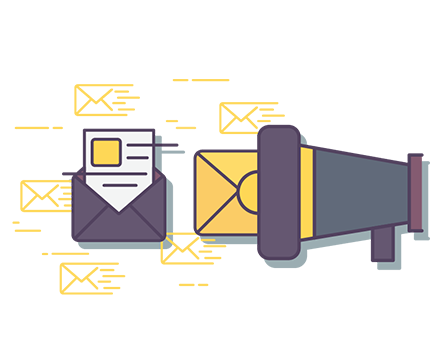

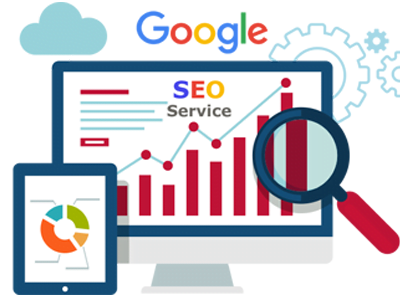
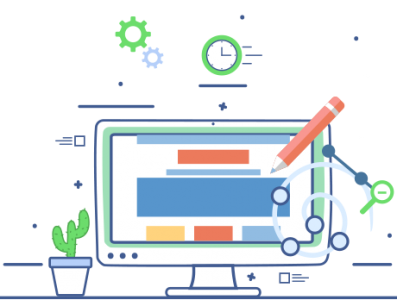

سلام خانم مهندس
وقتی این آدرس سایت و میزنم اصلا وارد نمیشه . من از cpanel هم نمی دونم چطور باید قالب و عوض کنم لطفا راهنمایی کنین . خواهشن . چون بک آپ سایت هم به زمان عقب تر برگشت نمی شه . اگه نیاز به یوزر و پسورد سایت هم هست بفرمایین بفرستم
سلام .
شما باید از فولدر wp-content و سپس themes قالب مورد نظرتون رو بارگذاری کنید. و سپس از قسمت نمایش-> پوسته ها قالب رو اکتیو کنید